iOS 16 และ watchOS 9 ได้เพิ่มฟีเจอร์ใหม่ที่ช่วยให้ผู้ใช้สามารถควบคุมหน้าจอ Apple Watch ได้ผ่านการสัมผัสบนหน้าจอ iPhone ด้วยการสะท้อนภาพหน้าจอหรือ AirPlay มีวิธีใช้งานอย่างไร มาชมกัน
วิธีควบคุม Apple Watch บน iPhone ด้วยการสะท้อนภาพ ใน iOS 16 และ watchOS 9
ไปที่ การตั้งค่า (Settings) > การช่วยการเข้าถึง (Accessibility) > เปิด การสะท้อนภาพของ Apple Watch (Apple Watch Mirroring) แล้วรอการเชื่อมต่อสักครู่
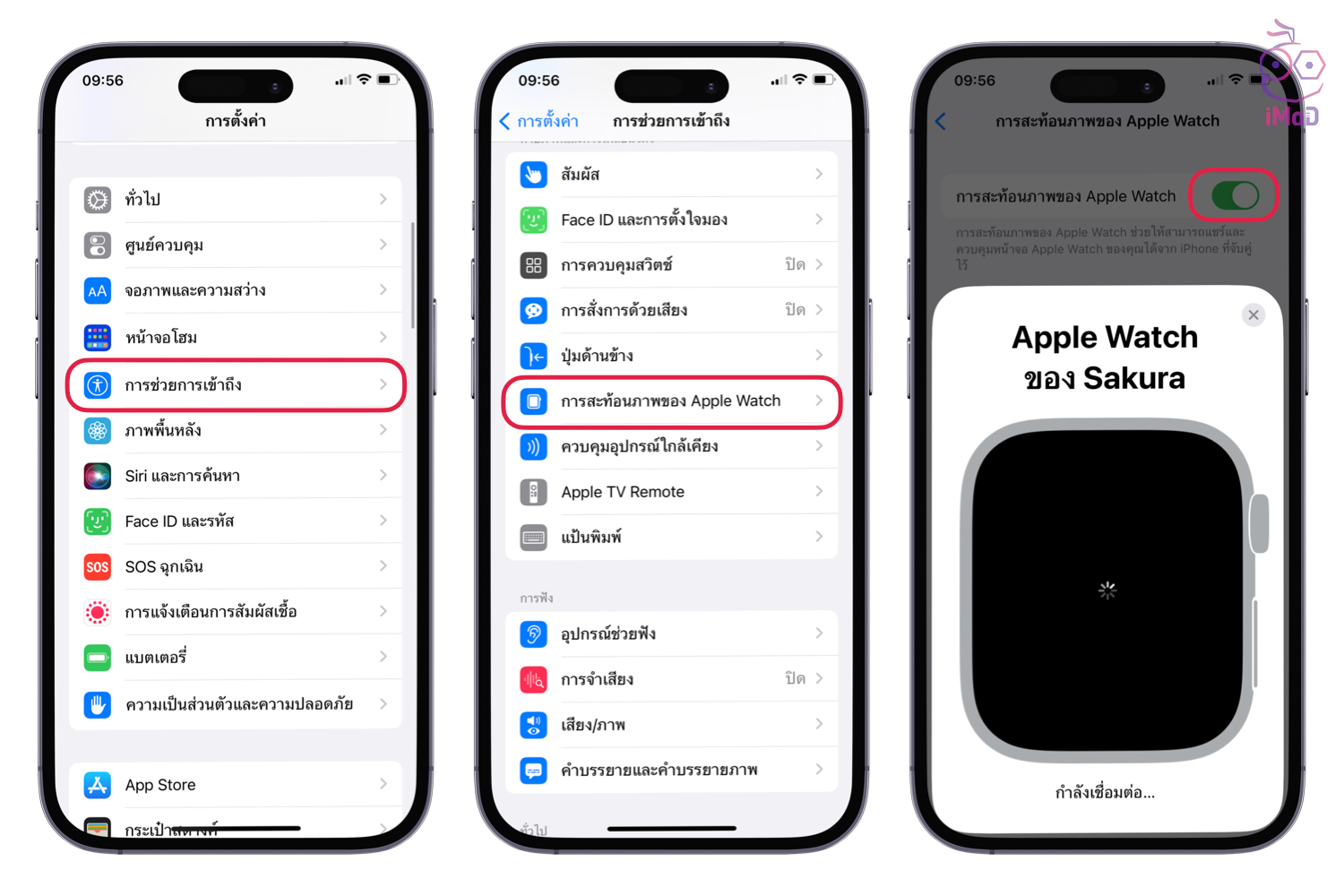
เมื่อเชื่อมต่อแล้ว บนหน้าจอ Apple Watch จะแสดงข้อความ การสะท้อนภาพของ Apple Watch เริ่มแชร์ และจะมีกรอบสีน้ำเงินแสดงขึ้นมา
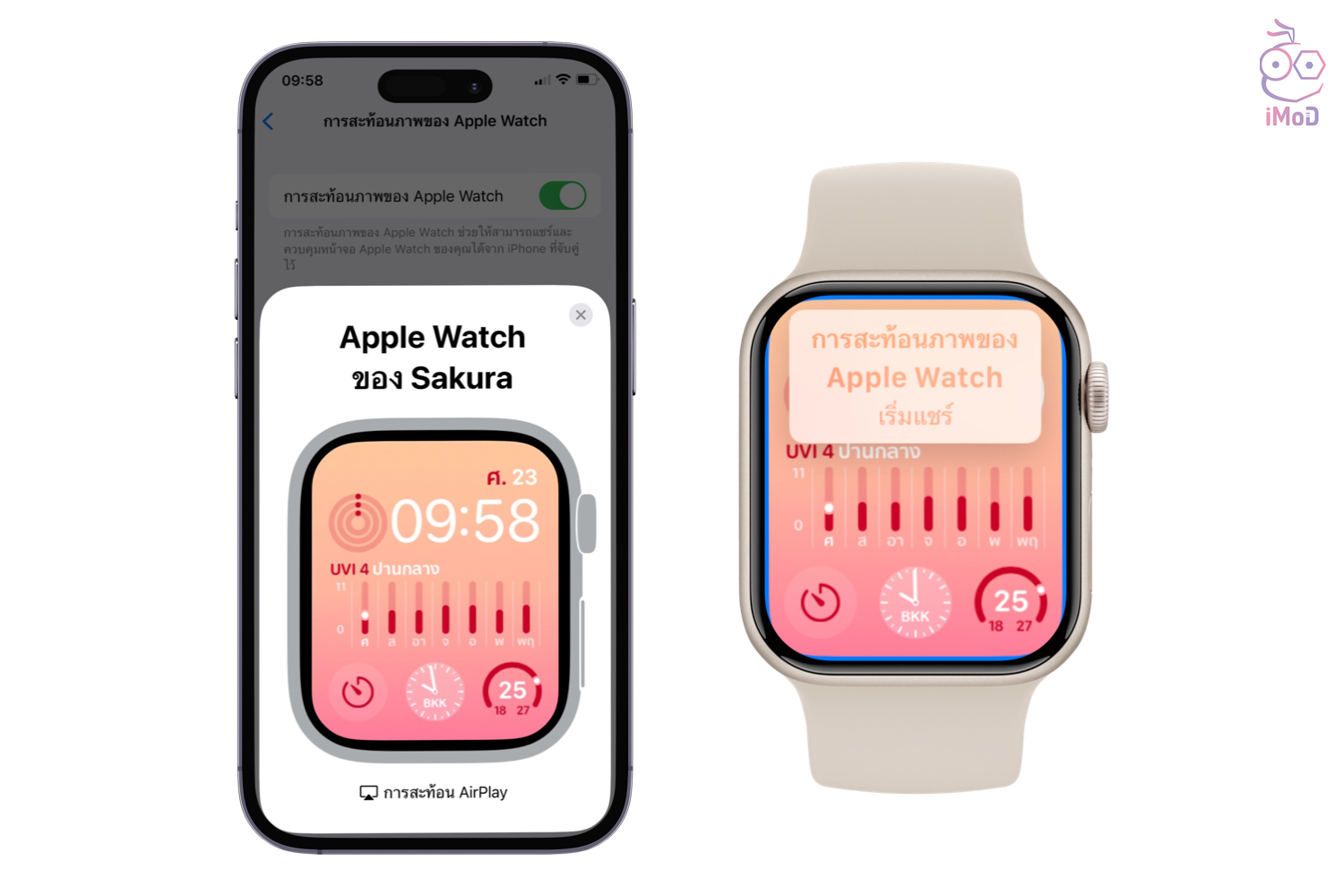
เราสามารถแตะ ปัด หรือเลื่อนหน้าจอ Apple Watch ที่แสดงอยู่บน iPhone ได้เลย การทำงานหน้าจอของ Apple Watch ก็จะทำงานตามที่เราควบคุม
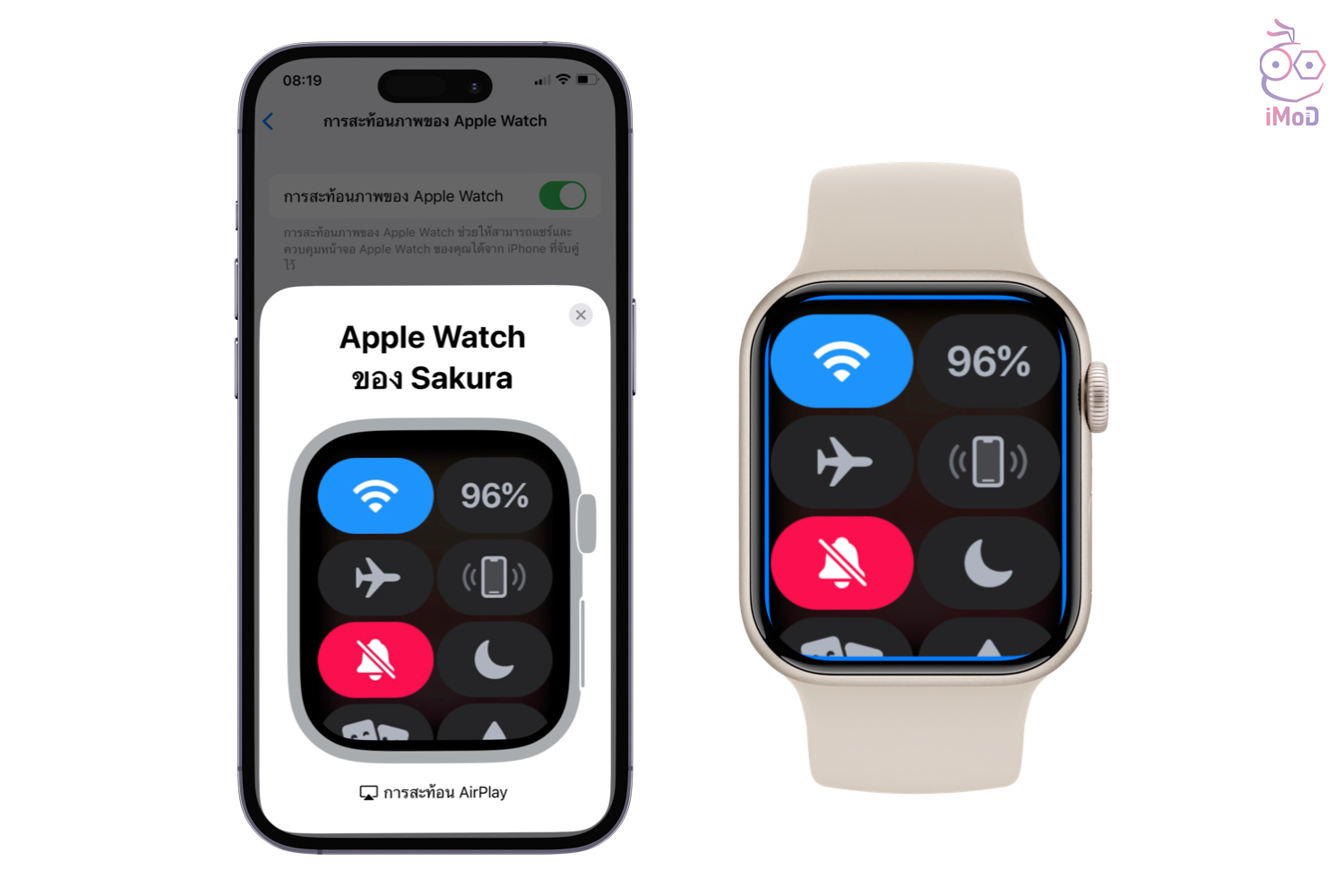
อย่างเช่น การเปิดแอปวัดออกซิเจนในเลือด (SpO2) ก็สามารถสั่งการได้บนหน้าจอ iPhone ซึ่งบนหน้าจอ Apple Watch ก็จะทำงานไปด้วย
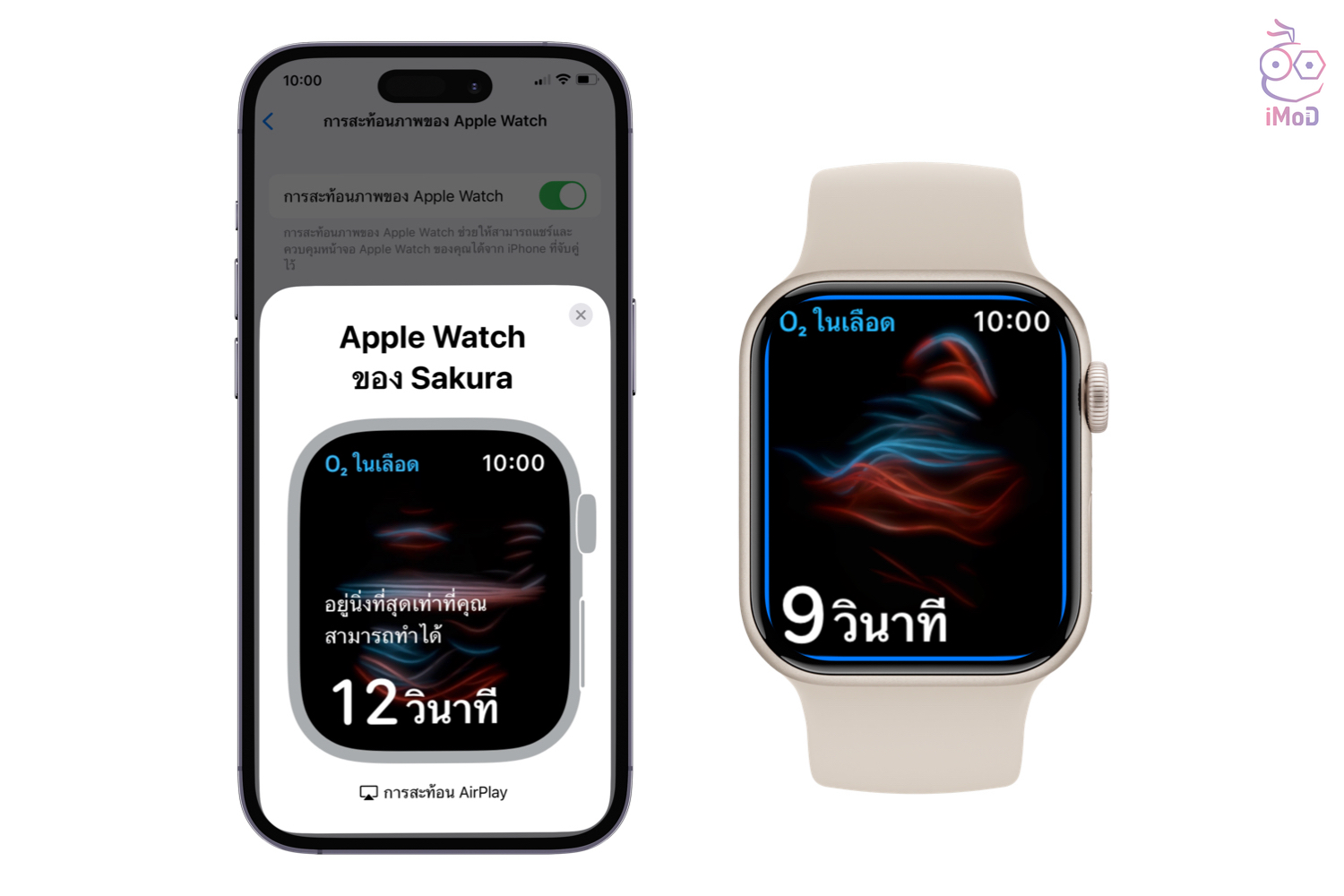
การวัดอัตราการเต้นของหัวใจก็สามารถสั่งการได้บนหน้าจอ iPhone เลย เห็นได้ว่า เราสามารถควบคุมได้ทุกการทำงาน
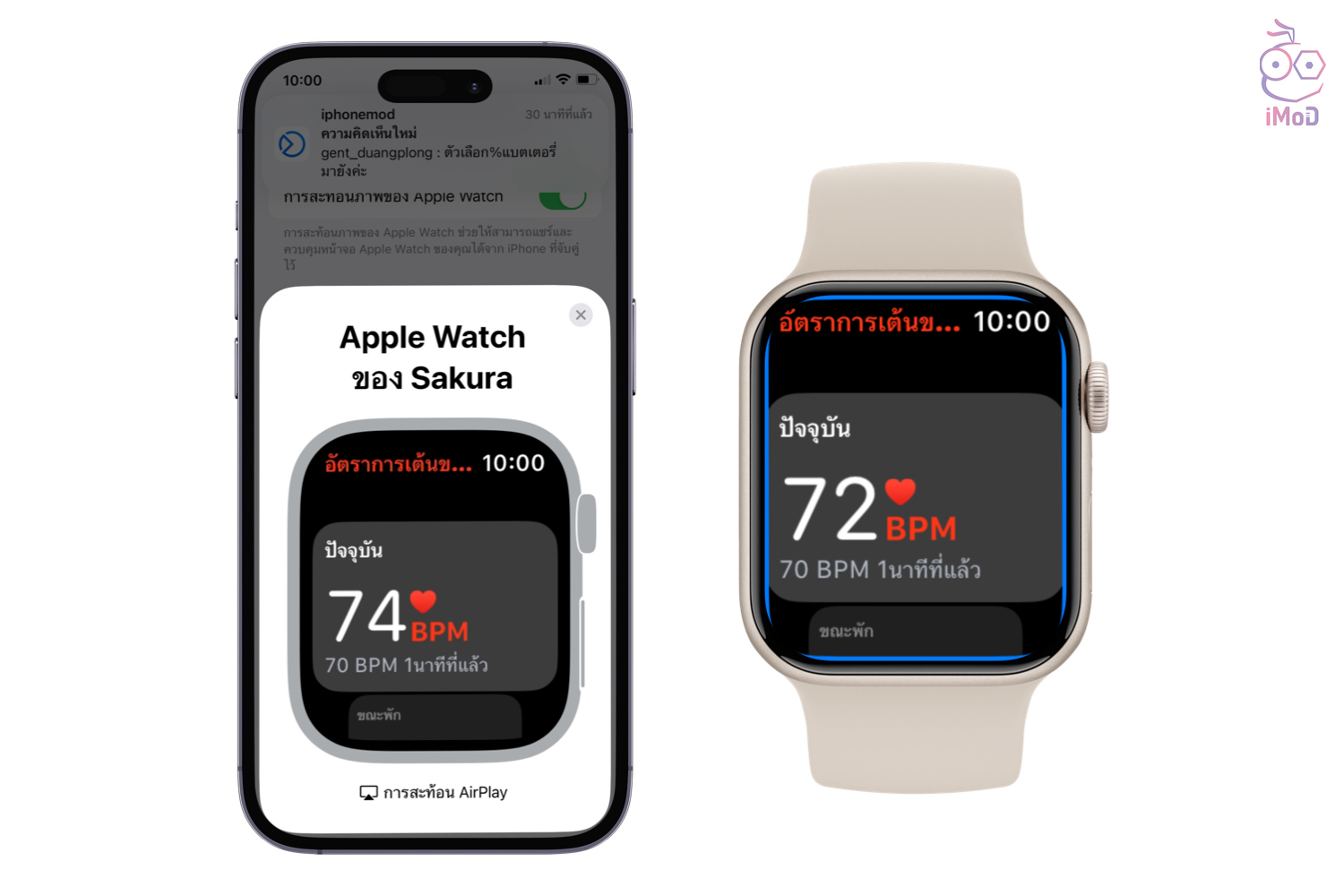
ผู้ใช้สามารถแตะตรงปุ่ม Digital Crown หรือเลื่อนขึ้น เลื่อนลง บนหน้าจอ iPhone เหมือนกับการใช้งานจริงได้
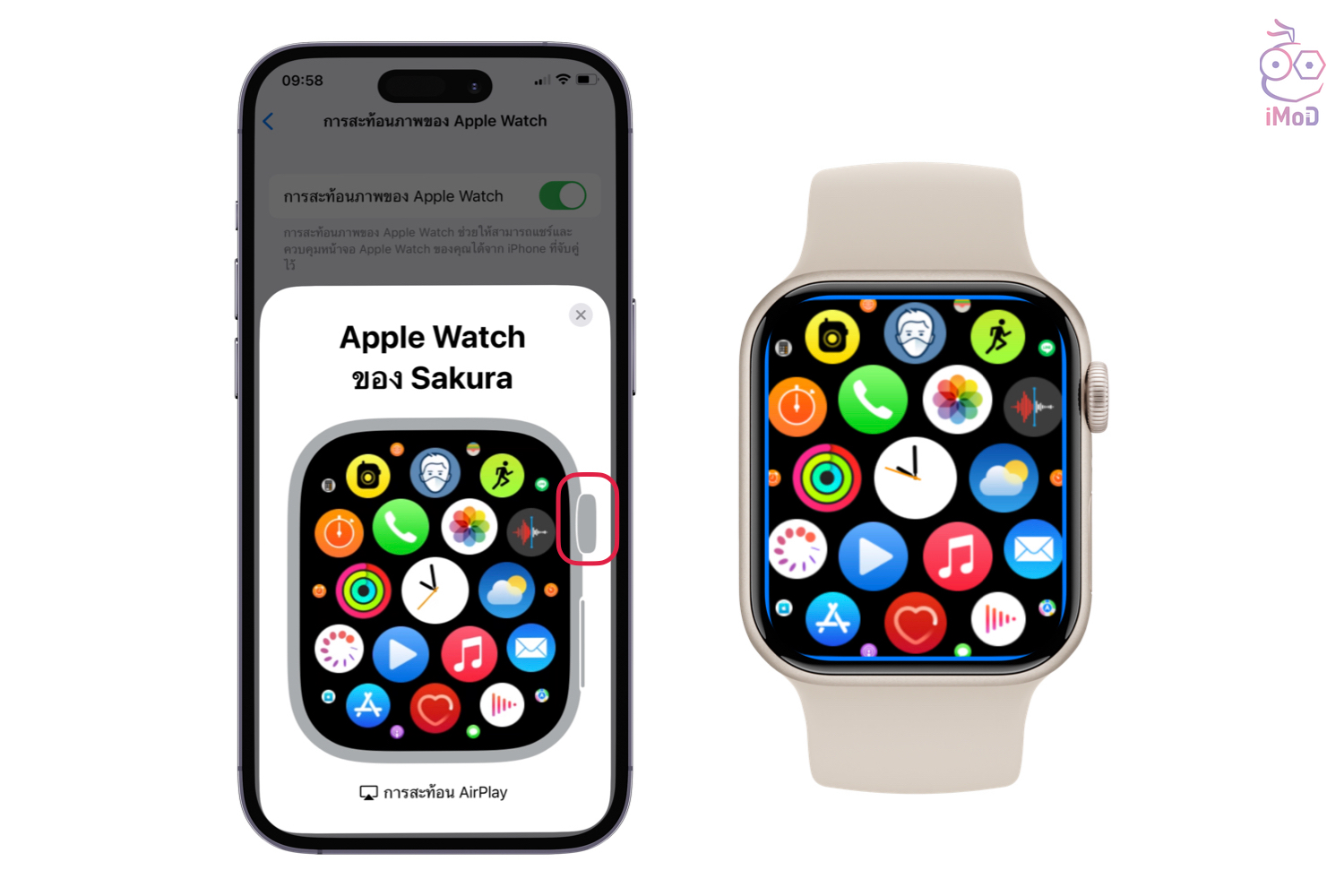
รวมถึงแตะปุ่มด้านข้าง ที่เปรียบเสมือนการกดปุ่มบนตัวเรือน Apple Watch จริงได้ด้วยเช่นกัน
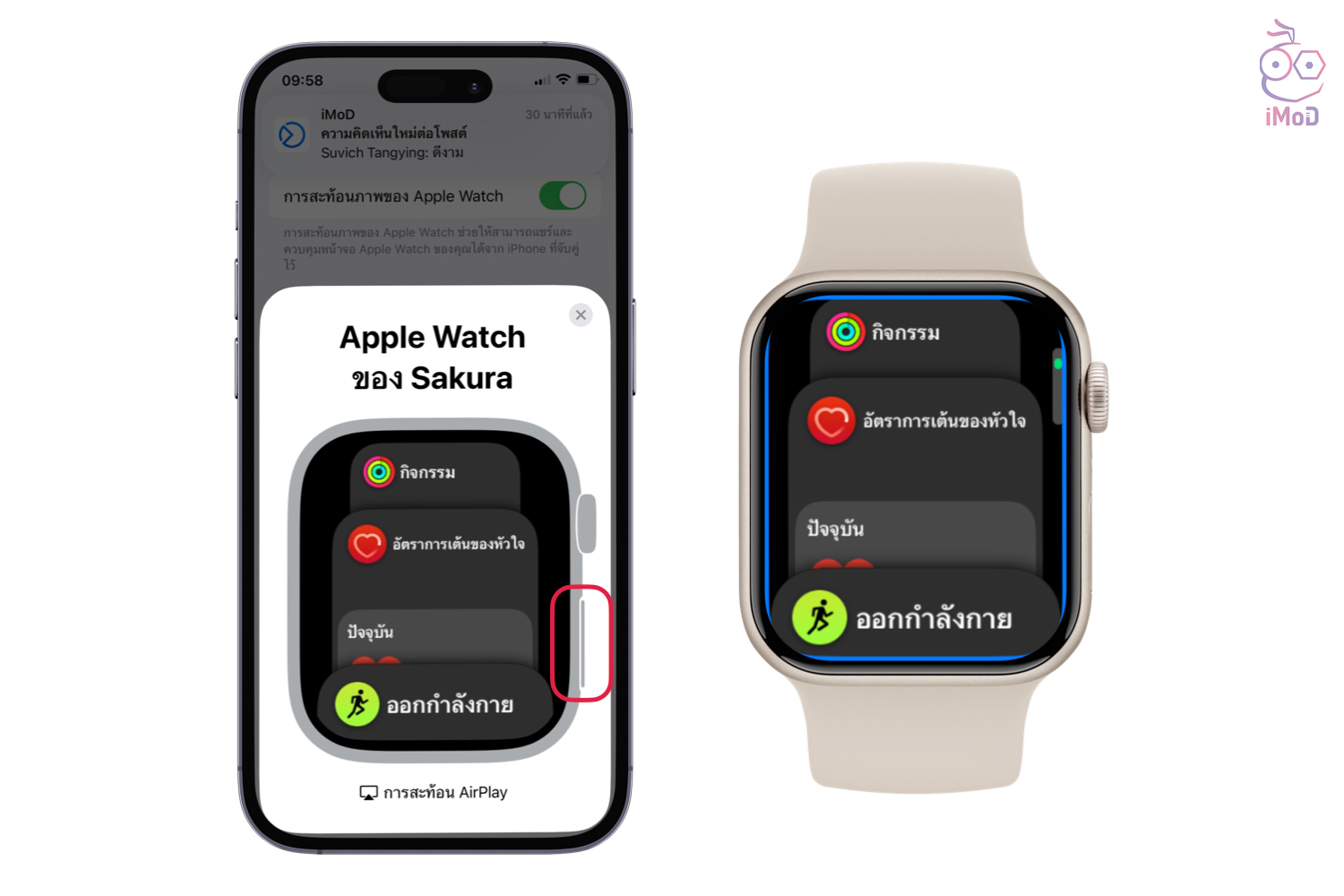
การสะท้อนภาพหน้าจอ Apple Watch บน iPhone เป็นฟีเจอร์ที่ช่วยให้ผู้ใช้สามารถควบคุมหน้าจอ Apple Watch ได้ง่ายขึ้นบน iPhone ที่มีหน้าจอใหญ่ ซึ่งสามารถควบคุมสวิชต์และการเข้าถึงฟีเจอร์บน Apple Watch ได้อย่างเต็มรูปแบบ ก็ลองใช้งานกันดูได้เลยนะคะ แต่อย่าลืมอัปเดตเป็น iOS 16 และ watchOS 9 ก่อน และใช้งานได้กับ Apple Watch Series 6 ขึ้นไป

